本图文详细教程教你win10创意者怎样更新
Windows 10是美国微软公司研发的跨平台及设备应用的操作系统。是微软发布的最后一个独立Windows版本。Windows 10共有7个发行版本,分别面向不同用户和设备。截止至2018年3月7日,Windows 10正式版已更新至秋季创意者10.0.16299.309版本,预览版已更新至春季创意者10.0.17120版本
Win10创意者已推出半个年了,看到小伙伴们纷纷升级到Win10创意者更新版本,那些还未更新的用户是不是都按耐不住啦?可能有些用户正愁于怎么升级Win10创意者更新,为了解决大家的烦扰,小编特地编辑了这篇关于win10创意者怎么更新的操作教程,想体验Win10创意者更新的伙伴速速前来阅读。
微软已经正式面向全球各地的Win10用户推送Windows 10创意者更新。这是微软第二波Win10大更新,带来了诸多新功能特性,不过,由于微软采用的依然是分批次推送策略,因此很多用户还没有收到自动更新的推送信息,要怎么样才能真正手动升级到Win10创意者更新呢?下面就跟随小编去一探究竟。
win10创意者怎么更新图文解说
点击菜单按钮,选择设置。
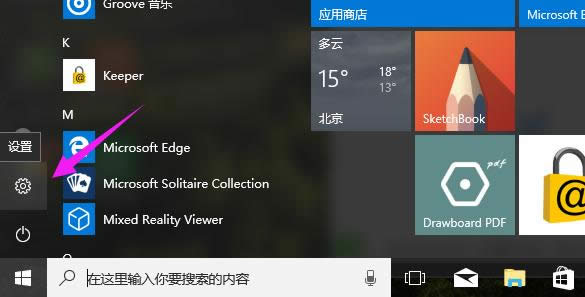
win10图解详情(1)
点击“更新与安全”
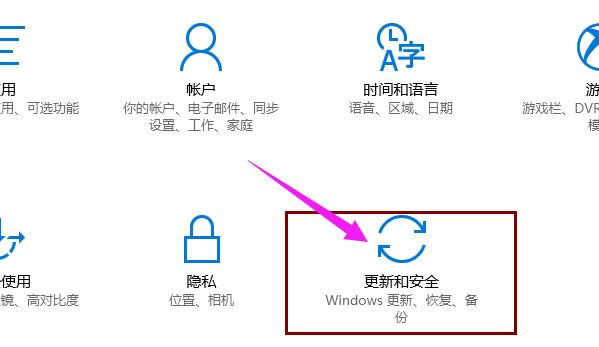
win10图解详情(2)
在“windows更新”界面,点击“是,显示具体方法”
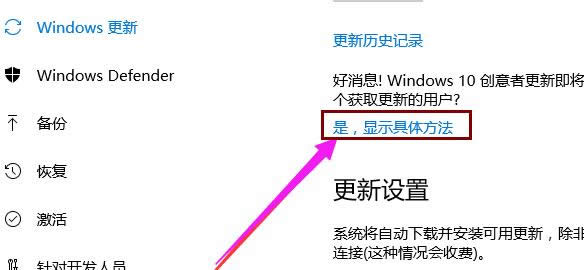
win10图解详情(3)
点击“软件下载网站”
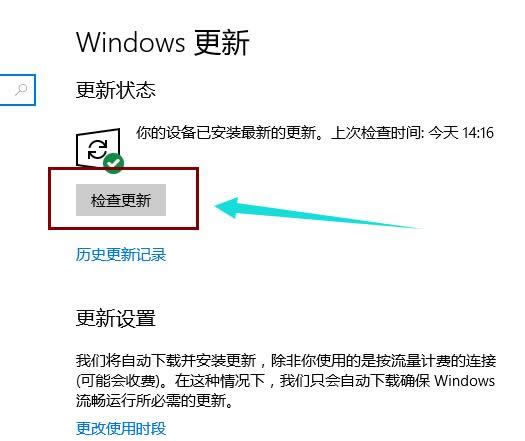
win10图解详情(4)
点击“立即更新”,下载“立即下载工具”,下载完成后直接双击运行,进行更新

win10图解详情(5)
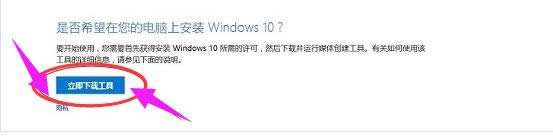
win10图解详情(6)
以上就是win10创意者更新的操作步骤了,你们也可以下载win10创意者更新ISO系统镜像,然后通过重组系统的方式进行升级,这种方法相对来说比较麻烦,并且如果电脑系统盘有重要数据的话,需要先备份。具体就不多说了。
新技术融合:在易用性、安全性等方面进行了深入的改进与优化。针对云服务、智能移动设备、自然人机交互等新技术进行融合。Windows 10所新增的Windows Hello功能将带来一系列对于生物识别技术的支持。除了常见的指纹扫描之外,系统还能通过面部或虹膜扫描来让你进行登入。当然,你需要使用新的3D红外摄像头来获取到这些新功能。
……
下载win10系统应用使用,安卓用户请点击>>>win10系统应用
下载win10系统应用使用,IOS用户请点击>>>IOS win10系统应用
扫描二维码,直接长按扫描哦!


















